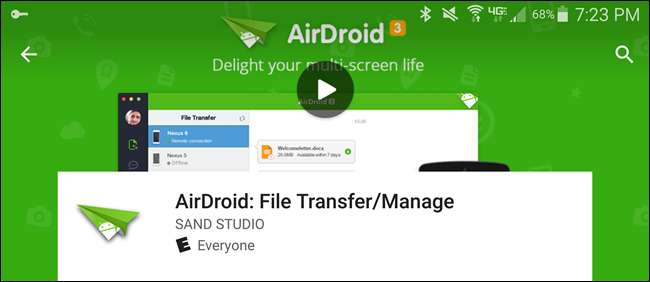
AirDroid na Androida zastępuje kabel USB do połączenia z komputerem. Przesyłaj pliki tam iz powrotem, wysyłaj wiadomości tekstowe, odtwarzaj muzykę, przeglądaj zdjęcia i zarządzaj aplikacjami za pomocą przeglądarki internetowej lub klienta stacjonarnego.
AirDroid jest darmowy. Działa jako serwer sieciowy, umożliwiając urządzeniu z systemem Android i komputerowi komunikację w sieci.
Pierwsze kroki
AirDroid jest dostępny bezpłatnie w Android Market. Aby móc przesyłać pliki między urządzeniem z systemem Android a komputerem, musisz załóż darmowe konto . Umożliwia to również korzystanie z AirDroid przez Internet zamiast tylko przez Wi-Fi. Gdy aplikacja zostanie otwarta po raz pierwszy, musisz się zalogować lub zarejestrować. Jeśli nie zarejestrowałeś się za pomocą przeglądarki, możesz założyć darmowe konto na tym ekranie. Po założeniu bezpłatnego konta zaloguj się na swoje konto w aplikacji AirDroid.
Po zalogowaniu się pojawi się okno dialogowe umożliwiające włączenie funkcji, która umożliwia przeglądanie wszystkich powiadomień aplikacji i systemu z telefonu na komputerze w czasie rzeczywistym. Aby włączyć tę funkcję teraz, dotknij „Włącz”. Możesz także włączyć tę funkcję później w ustawieniach.
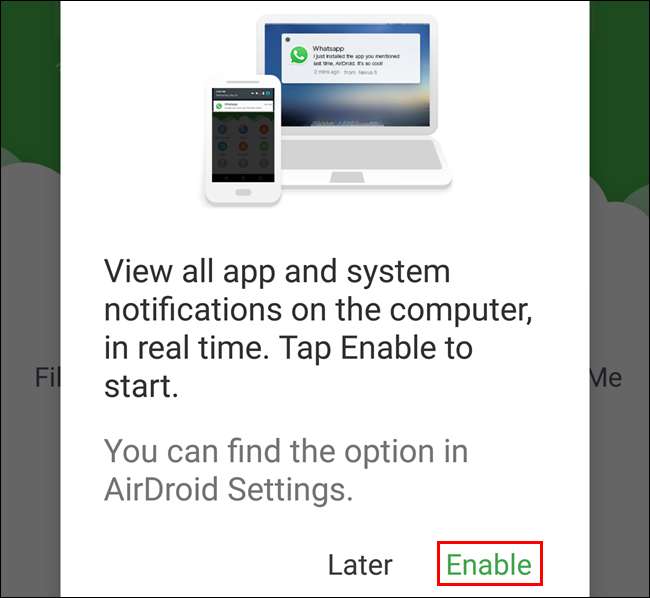
Jeśli dotkniesz „Włącz”, pojawi się ekran „Dostęp do powiadomień”. Kliknij pole wyboru „Usługa kopii lustrzanych powiadomień AirDroid”. Jeśli wybrałeś „Później”, możesz pominąć następne dwa kroki.
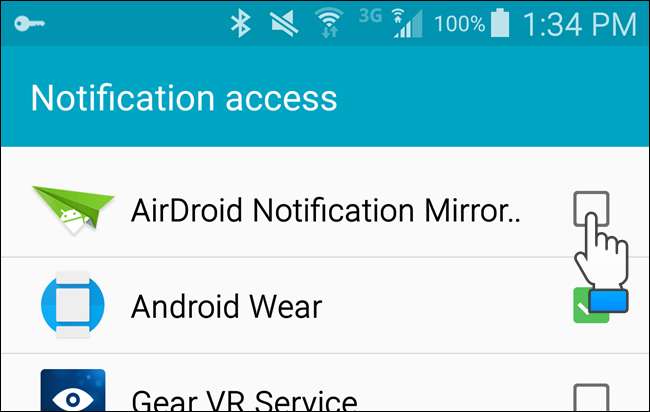
Zostanie wyświetlone okno dialogowe potwierdzenia. Wskaż „OK”.
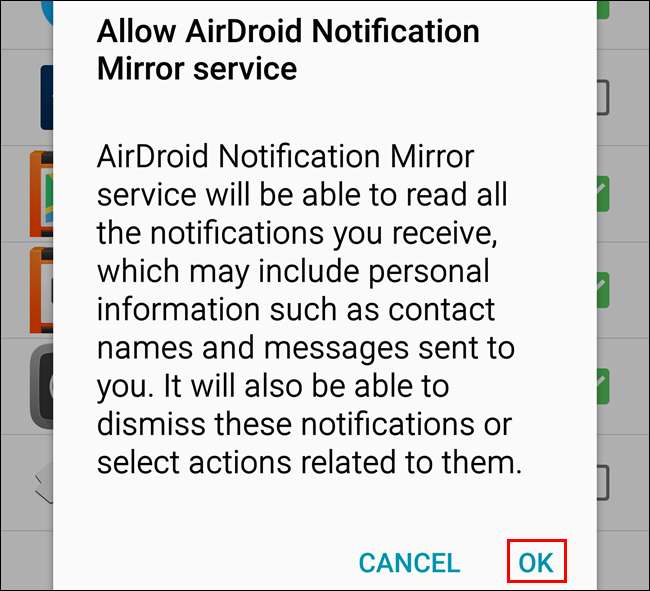
W polu „AirDroid Notification Mirror Service” powinien znajdować się znacznik wyboru wskazujący, że usługa jest włączona. Naciśnij przycisk „Wstecz” na urządzeniu, aby powrócić do aplikacji AirDroid.

W aplikacji AirDroid wyświetlany jest adres internetowy.
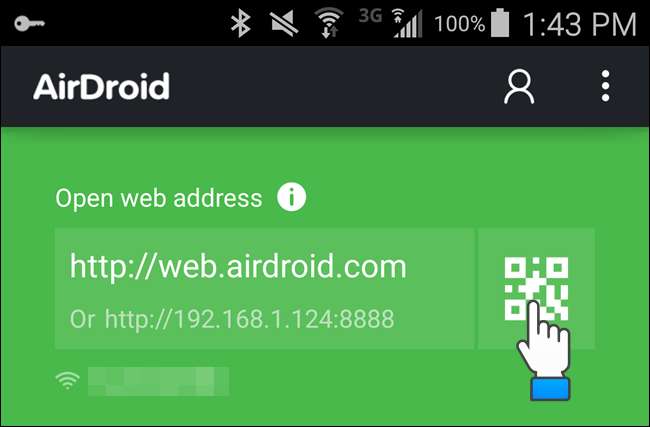
Otwórz przeglądarkę i przejdź do adresu URL. Zostanie wyświetlony główny interfejs sieciowy AirDroid i zostanie otwarte okno dialogowe, umożliwiające zalogowanie się, jeśli założyłeś darmowe konto. Aby połączyć się z komputerem za pomocą urządzenia, dotknij kodu QR w aplikacji AirDroid na urządzeniu, jak pokazano powyżej. Aparat jest włączony. Skieruj aparat na kod QR na ekranie komputera w sekcji „Skanuj kod QR”, jak pokazano poniżej. Twoje urządzenie automatycznie odczyta kod QR i połączy się z komputerem.
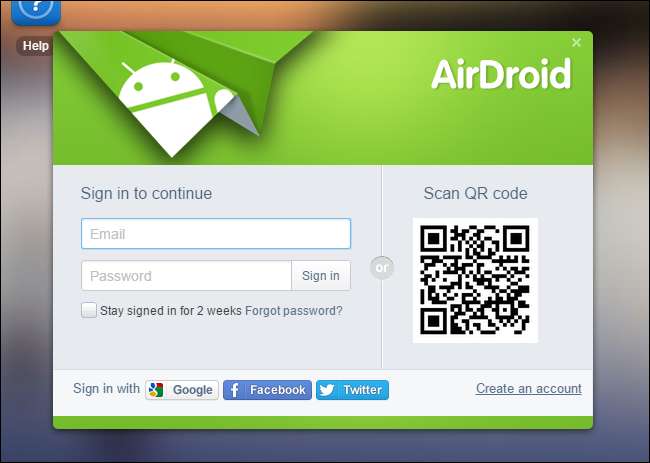
Jeśli łączysz się przez tę samą sieć, aplikacja AirDroid łączy się w „Trybie połączenia lokalnego”.
UWAGA: Jeśli urządzenie z systemem Android i komputer nie są podłączone do tej samej sieci lokalnej, ale oba są połączone z Internetem, AirDroid połączy się w trybie połączenia zdalnego.
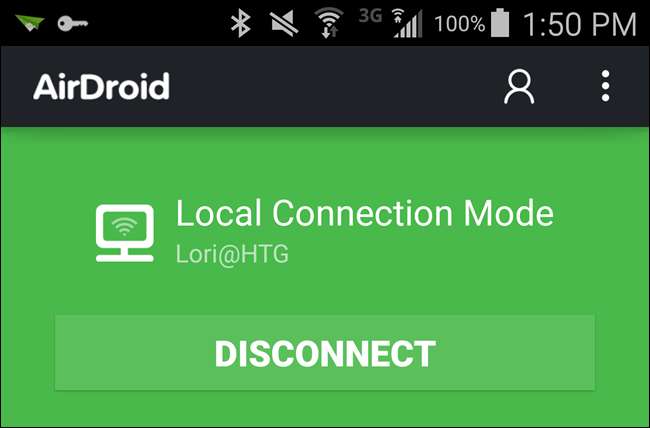
Ekran główny AirDroid w Twojej przeglądarce
Po nawiązaniu połączenia zobaczysz stronę główną AirDroid, która zawiera linki i statystyki dotyczące Twojego urządzenia. W prawym dolnym rogu zobaczysz siłę połączenia Wi-Fi, paski zasięgu sieci komórkowej i poziom naładowania baterii urządzenia z Androidem.
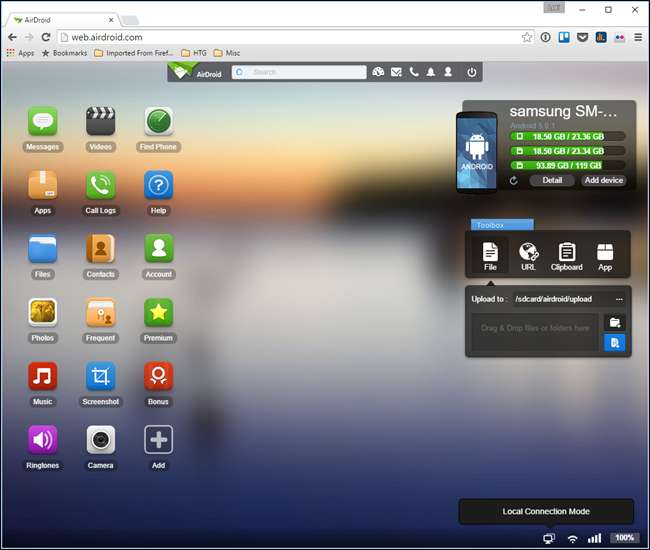
Możesz zobaczyć więcej szczegółów na temat swojego telefonu, klikając przycisk „Szczegóły” w prawym górnym rogu ekranu.
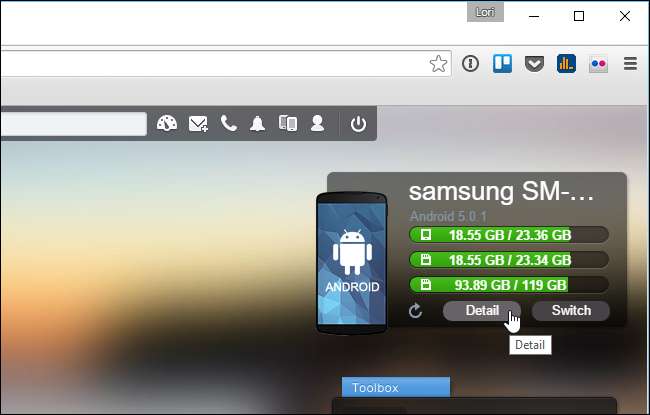
W oknie dialogowym są wyświetlane dodatkowe informacje o pamięci urządzenia i zawartych w nim plikach. Kliknij przycisk „X” w prawym górnym rogu okna dialogowego, aby je zamknąć.
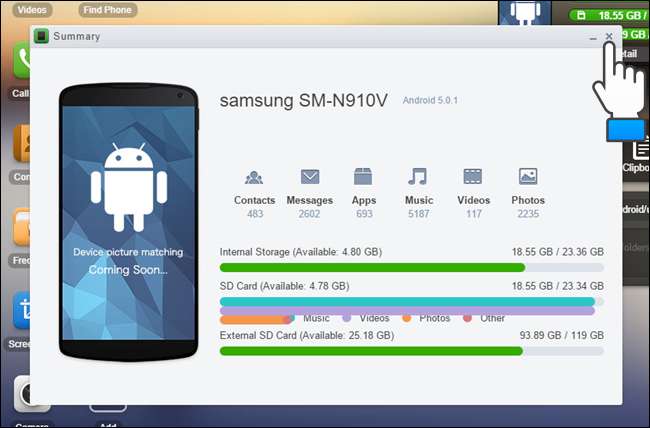
Przesyłanie i zarządzanie plikami
Aby wyświetlić zawartość pamięci wewnętrznej telefonu lub karty SD, kliknij ikonę „Pliki” po lewej stronie ekranu.
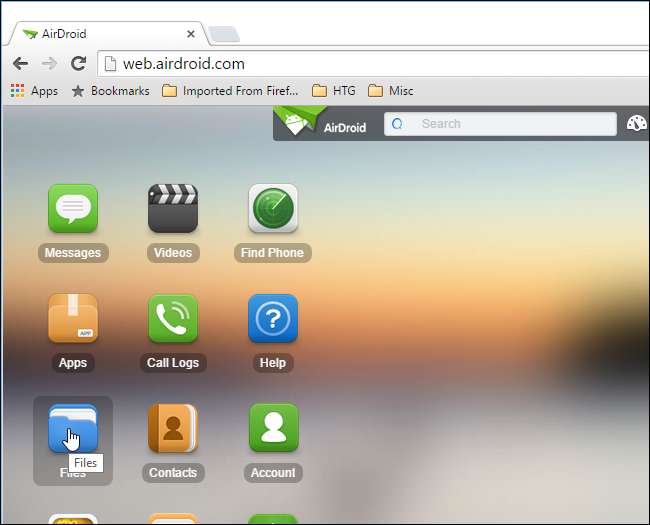
Jeśli chcesz wyczyścić system plików, usunięcie plików z tego miejsca jest szybsze niż przejście przez menedżera plików na Androidzie. Użyj menu prawego przycisku myszy, aby zarządzać plikami - „Usuń” usuwa je na stałe, a „Pobierz” pobiera je na Twój komputer.
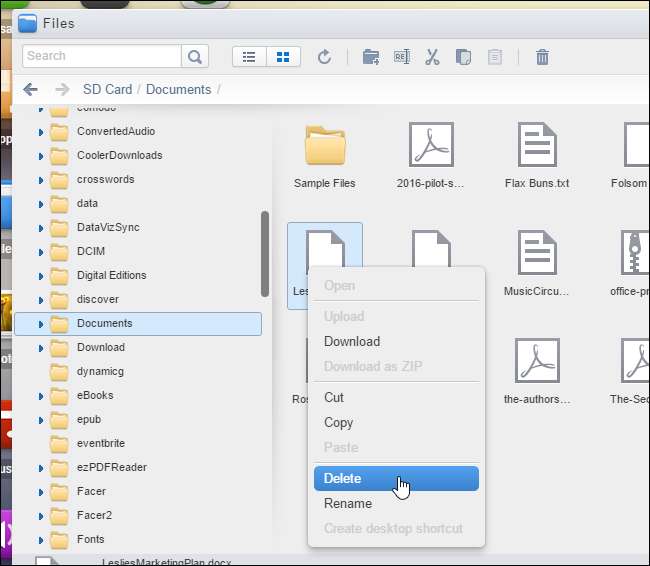
Jeśli łatwiej jest pracować z plikami w formacie listy, użyj przycisku „Widok listy” na pasku narzędzi u góry okna dialogowego „Pliki”.
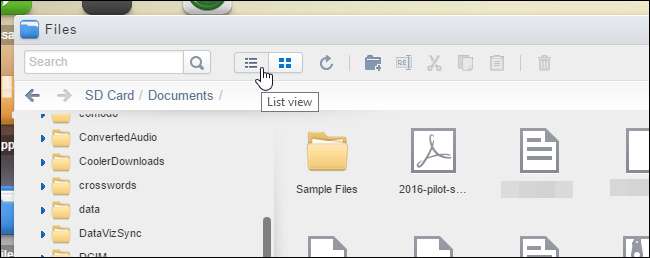
Opcja „Pobierz jako ZIP” w menu wyświetlanym po kliknięciu prawym przyciskiem myszy powoduje pobranie kilku plików lub katalogów na komputer jako pojedynczy plik.

Użyj przycisku „Prześlij”, aby dodać pliki do urządzenia bezprzewodowo, bez podnoszenia tego kabla USB. Kliknij przycisk „X” w prawym górnym rogu okna dialogowego, aby je zamknąć. To samo w oknie dialogowym Pliki.
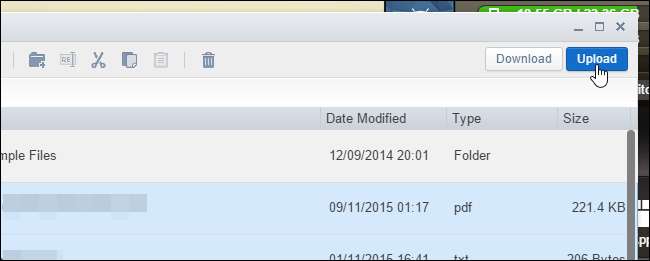
Zostanie wyświetlone okno dialogowe „Prześlij pliki”. Przeciągnij i upuść pliki z komputera do tego okna dialogowego, aby przesłać je do urządzenia. Pliki są zapisywane w dowolnym katalogu, który był otwarty podczas otwierania okna dialogowego „Prześlij pliki”. Kliknij przycisk „X” w prawym górnym rogu okna dialogowego „Prześlij pliki”, aby je zamknąć, a następnie w oknie dialogowym „Pliki”, aby zamknąć to okno.
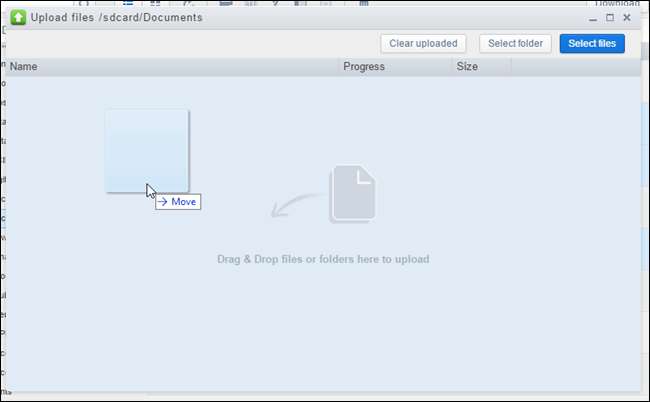
W aplikacji AirDroid na swoim urządzeniu możesz uzyskać dostęp do przesłanych plików. Zwróć uwagę na plakietkę z powiadomieniem na ikonie „Transfer plików”. Dotknij ikony.
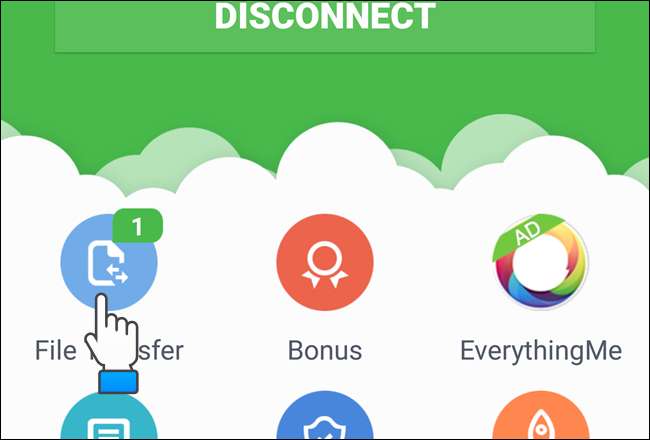
Istnieją różne metody przesyłania plików, w tym AirDroid Web (przy użyciu przeglądarki, o której rozmawialiśmy) i AirDroid Desktop (co pokażemy w dalszej części tego artykułu). Wskaż „AirDroid Web” na liście „Ja” na ekranie „Przesyłanie plików”. Zwróć uwagę, że w opcji „AirDroid Web” jest niewyświetlona plakietka.
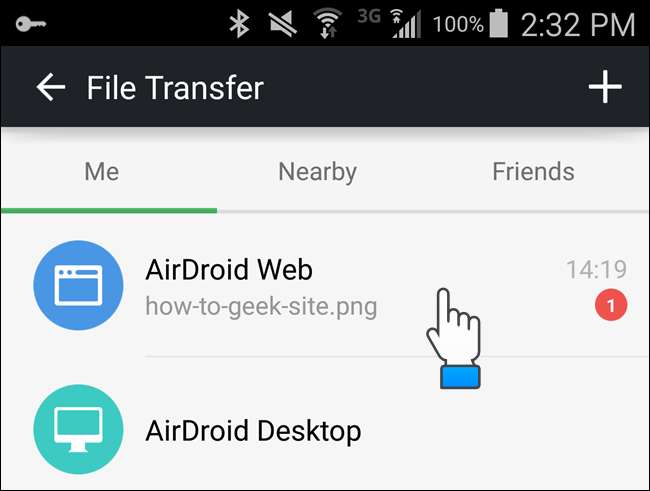
Pliki przesyłane między urządzeniem a komputerem są wyświetlane na ekranie „AirDroid Web”. Aby uzyskać dostęp do różnych opcji działań, które można wykonać na przesłanym pliku, dotknij pliku na ekranie „AirDroid Web”. Na ekranie wyświetlane są różne opcje udostępniania lub otwierania pliku, w zależności od typu pliku.
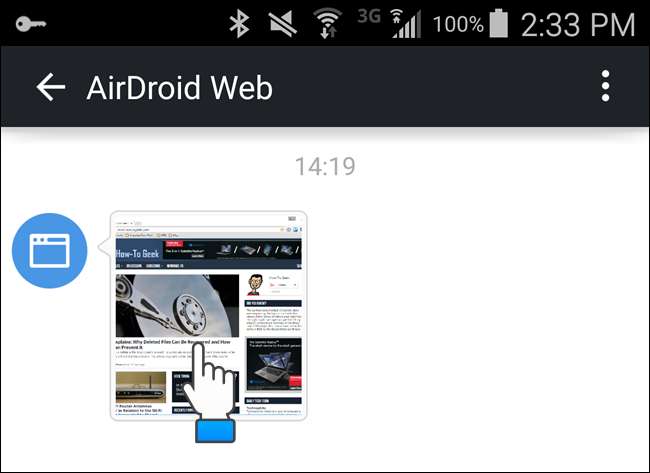
Wysyłanie i odbieranie wiadomości tekstowych
Możesz wysyłać i odbierać wiadomości SMS za pomocą panelu „Wiadomości”.
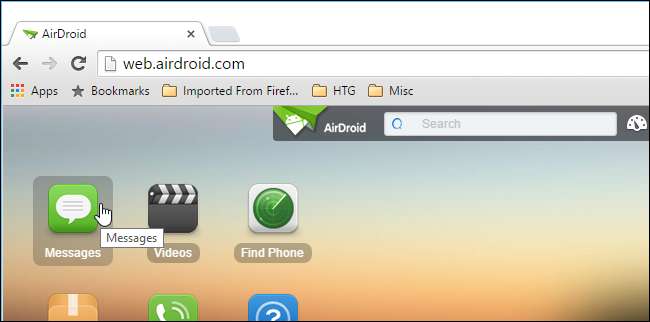
Nie ma potrzeby odbierania Androida i wpisywania wiadomości; uczestniczyć w rozmowie bezpośrednio z przeglądarki internetowej.
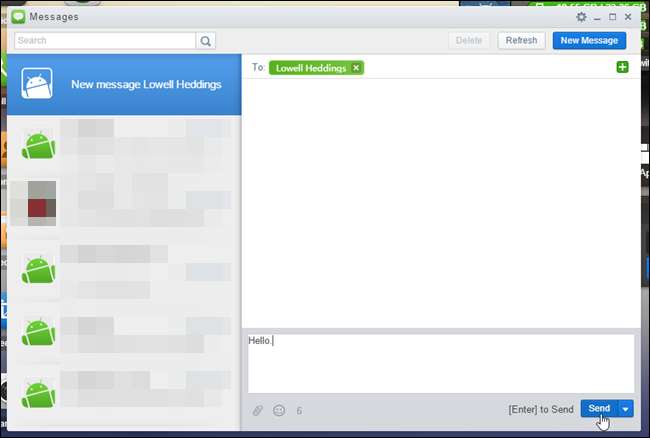
Dostęp do kontaktów i dzienników połączeń
Panel „Kontakty” umożliwia przeglądanie kontaktów Androida i wykonywanie na nich czynności, takich jak „Wyślij wiadomość” lub „Zadzwoń”. Możesz także edytować swoje kontakty w telefonie za pomocą przeglądarki.
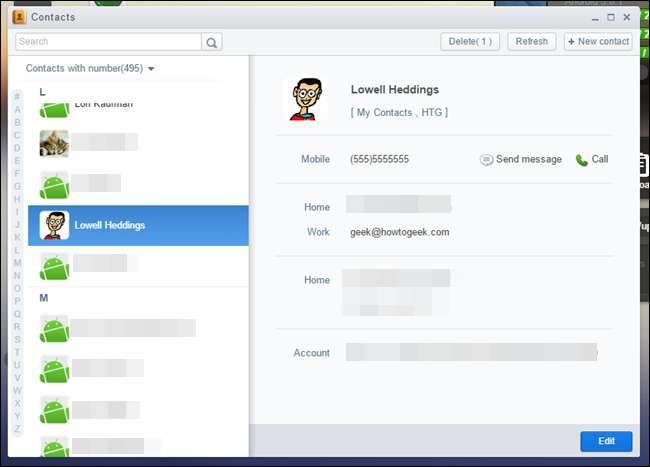
Panel „Dzienniki połączeń” zapewnia dostęp do historii połączeń.
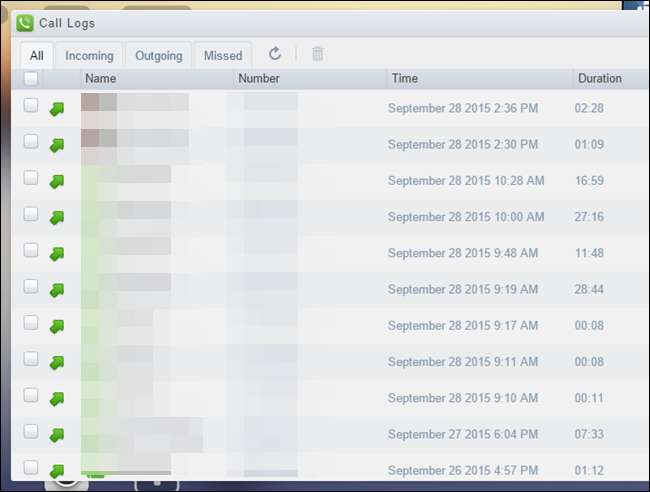
Odtwarzanie muzyki i zarządzanie dzwonkami
Panel „Muzyka” umożliwia używanie urządzenia z systemem Android jako szafy grającej. Wyszukaj muzykę na swoim urządzeniu i odtwórz ją. Te same opcje „Prześlij” i „Pobierz”, które są dostępne przy przesyłaniu plików, są również dostępne w panelu „Muzyka” i umożliwiają przesyłanie plików muzycznych do iz urządzenia.
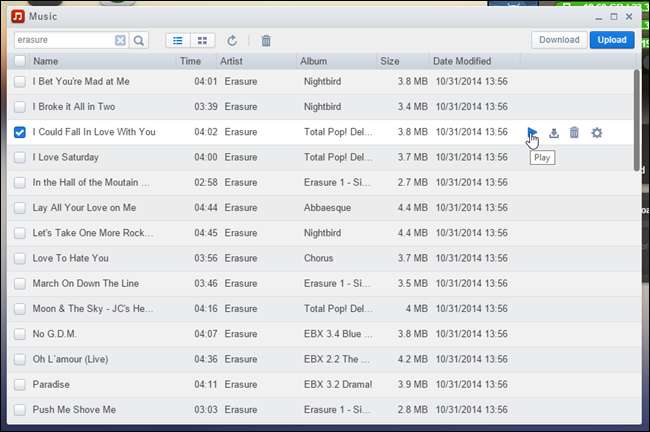
Dzwonkami można zarządzać oddzielnie za pomocą panelu „Dzwonki”. Na tym panelu możesz „przesyłać” i „pobierać” dzwonki do iz urządzenia, a nawet „ustawiać” dzwonek dla urządzenia.
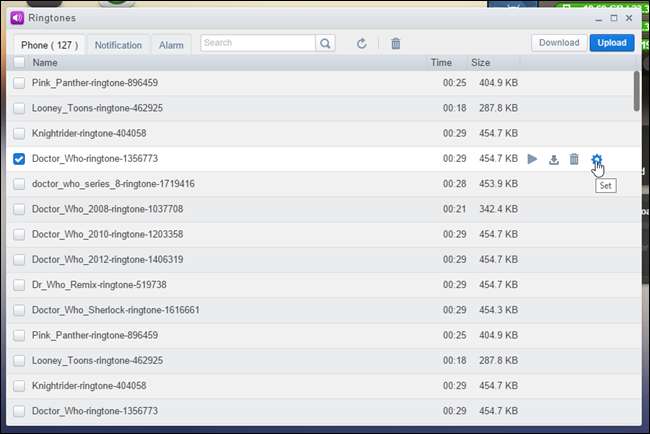
Przeglądanie zdjęć
Użyj panelu „Zdjęcia”, aby pokazać zdjęcia na monitorze zamiast na małym ekranie Androida.
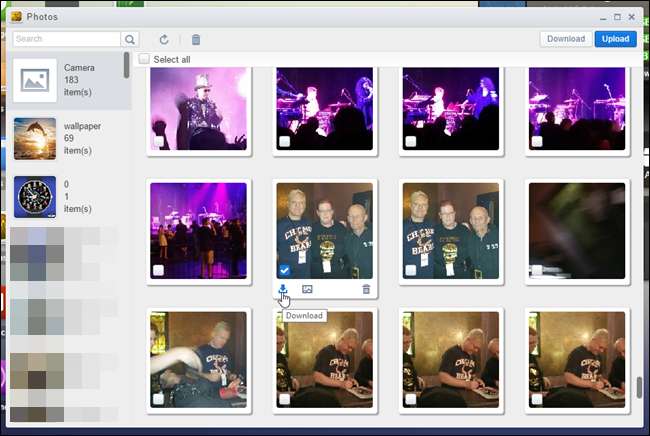
Zarządzanie aplikacjami
W panelu „Aplikacje” możesz wyświetlić aplikacje zainstalowane na urządzeniu. Możesz wyszukiwać określone aplikacje, wyświetlać je według ikon lub na liście, odinstalować je, a nawet pobrać plik .apk.

Aby zainstalować aplikację z pliku APK, który masz na swoim komputerze, użyj przycisku „Zainstaluj aplikację”, aby przesłać ją na swoje urządzenie i zainstalować.
Musisz potwierdzić usunięcie i instalację każdej aplikacji, dotykając opcji na ekranie swojego Androida.
Korzystanie ze schowka
Jeśli chcesz kopiować i wklejać między komputerem a systemem Android, użyj opcji „ Schowek ” opcja. Aby skopiować tekst na urządzenie z systemem Android, wklej go do pola „Schowek” i kliknij przycisk niebieskiej strzałki. Spowoduje to umieszczenie tekstu w schowku na urządzeniu, dzięki czemu możesz przejść do swojego urządzenia i wkleić do aplikacji, wiadomości tekstowej, e-maila itp.
Możesz także skopiować tekst z urządzenia na komputer. Przejdź do swojego urządzenia i skopiuj tekst. Następnie otwórz narzędzie „Schowek” w przeglądarce i kliknij przycisk „Odśwież” (dwie okrągłe strzałki). Skopiowany tekst zostanie wyświetlony w polu „Schowek”.

Korzystanie z aplikacji komputerowej AirDroid
AirDroid ma teraz aplikacje komputerowe dostępne dla systemów Windows i Mac. Ściągnij i zainstaluj aplikację komputerową AirDroid, a następnie ją uruchom. Zaloguj się na to samo konto, na które zalogowałeś się na swoim urządzeniu. Możesz wykonywać niektóre zadania tego samego typu, co klient sieciowy, np. Przesyłać pliki, wysyłać i odbierać wiadomości SMS oraz uzyskiwać dostęp do dzienników połączeń i kontaktów.
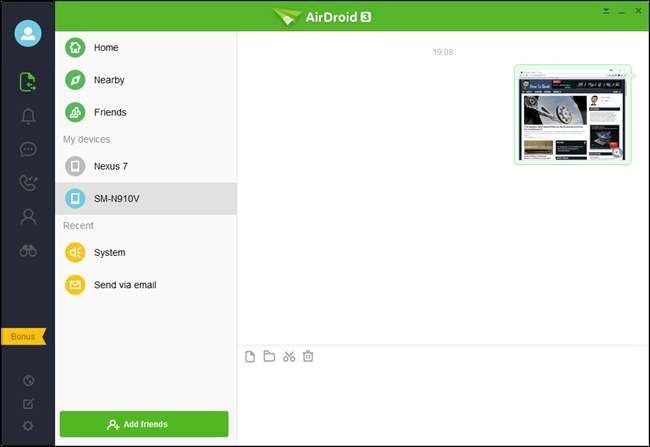
Odłączanie urządzenia i komputera
Po zakończeniu korzystania z AirDroid możesz odłączyć urządzenie od komputera, wylogowując się w przeglądarce.
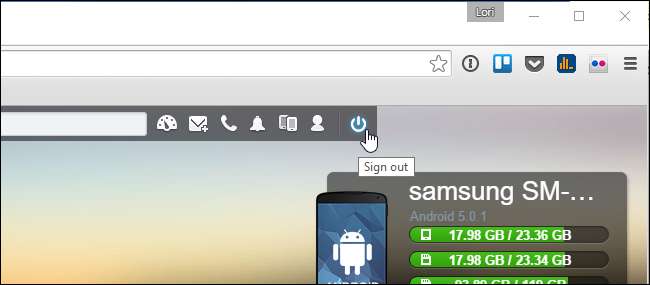
Możesz także odłączyć urządzenie od komputera, naciskając przycisk „Rozłącz” w aplikacji. Aby zamknąć aplikację AirDroid, dotknij przycisku menu (trzy kropki w pionie) w prawym górnym rogu ekranu i wybierz z menu opcję „Wyjdź”.
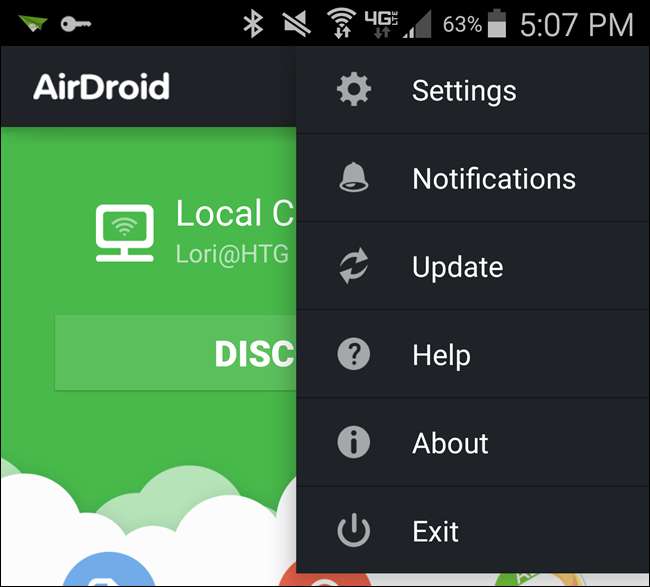
Jeśli korzystasz z aplikacji komputerowej AirDroid, możesz się rozłączyć, klikając prawym przyciskiem myszy ikonę AirDroid na pasku powiadomień i wybierając „Wyloguj się” z menu podręcznego.
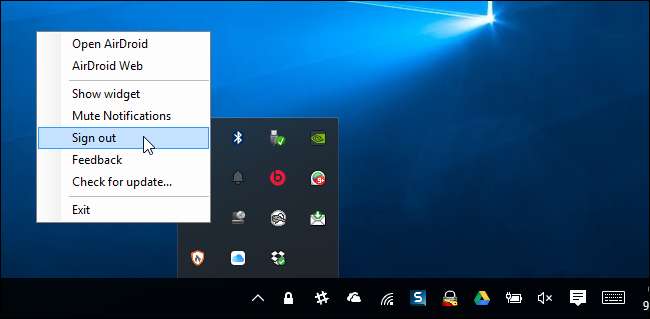
Teraz możesz zastąpić kabel USB przeglądarką internetową. Gdyby nie ładowanie, nigdy więcej nie musiałbyś dotykać kabla USB swojego Androida.







